Office Visio2019激活破解版是一款電腦流程圖軟件,該工具來自于Office系列辦公套件,擁有強大的矢量繪圖工具,讓用戶輕松的進行流程圖繪制,操作簡便演示效果極佳,快下載使用吧!
軟件介紹
Microsoft Project 2019是一款非常實用的項目管理工具,使用 Microsoft Project 簡化項目、資源和項目組合管理,幫助你跟蹤項目并保持井井有條。優化項目組合以設置計劃的優先級并獲得所期望的結果。與 Power BI 的無縫集成可實現高級分析,且內置報告可讓所有人保持同一進度。完美管理和協調你的工作,可以不斷接收最新信息,控制項目工作、日程安排和任務, 靈活的項目跟蹤和分析 通過定義基于公式的自定義域來計算和跟蹤項目所獨有的核心衡量標準。圖形標記可以在滿足特定條件時通知您,輕松報告和傳達各種格式的信息。 可快速生成基于 Project 數據的數據透視表視圖、圖表、圖形和圖示。用戶可以很輕松地自定義報表模板,并與其他 Project 用戶共享。
破解說明
可以使用激活工具進行破解激活
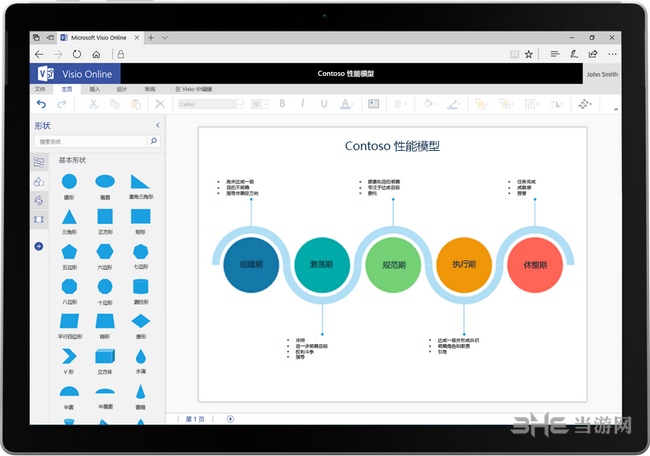
軟件特色
1、啟動Visio
Visio將打開起始頁,您可以在其中查找許多圖表類型的模板。
模板是用于起點的未完成示例圖表。Visio模板隨附了用于特定圖表類型的形狀和工具,排列在一個空白頁周圍,您可以在其中拖動形狀并將其連接到繪圖中。
打開模板
單擊所需的模板類型,或單擊“基本框圖”以從頭開始。一個帶有一些信息以及使用公制單位或美制單位選項的小窗口將會打開。單擊“創建”按鈕以打開該模板。
空白繪圖頁的上方是Microsoft Office功能區,其中包含用于繪制圖表的命令和工具。如果只看到了選項卡名稱而看不到任何按鈕,請單擊某一選項卡名稱可在該選項卡處臨時打開功能區。
提示:若要始終保持功能區打開,請單擊右上角中的小固定圖標固定功能區圖標。
形狀”窗口
左側是“形狀”窗口。它包含帶有形狀的模具。
模具–模具是存放相關形狀的容器。模板通常有多個模具,以幫助按類別整理形狀。模具的標題欄位于“形狀”窗口的頂部附近。單擊模具標題欄以查看其包含的形狀。
形狀–在圖表中使用的幾乎所有模板中的對象都是形狀,包括連接線和頁面。形狀不僅僅是圖標或圖片,因為它們具有可幫助您自定義圖表的功能。
在打開的模具上方,位于模具標題欄之下,有一個名為“更多形狀”的選項卡。單擊該選項卡將打開一個選項菜單,以便查找更多可用于圖表中的形狀。
我的形狀-如果您下載或創建自定義模具,并將其保存在“我的形狀”文件夾中,這些模具將自動顯示在該子菜單。Visio將在“文檔”文件夾內創建“我的形狀”文件夾。
業務、工程、流程圖和其他類別–當您需要包含在開始使用的模板中不存在的形狀時,請瀏覽這些類別以查找其他模板中的模具。
其他Visio方案–此模具包含其他模具所不包含的特定形狀,例如符號、圖標、連接線、標注、工程和建筑工具或標題。在其中選擇任意數目的形狀以添加到您的模具列表中。
打開模具,新建模具-“打開”讓您可以瀏覽可添加到圖表的計算機或網絡上的模具文件(.vss)。“新建”將打開空模具,您可以通過拖動形狀并將其放到新模具上來添加形狀。通過右鍵單擊模具標題欄,然后單擊“保存”,保存自定義模具。
顯示文檔模具–該模具包含當前文檔中所有形狀,同時也包含被拖放在文檔中且又從頁面刪除的所有形狀。
“快速形狀”是最頂部的標題欄。每個模具都有自身的一組快速形狀,即該模具中最常用的形狀。“快速形狀”模具將您使用的所有模具中的快速形狀集合在一起,使您可以在一個位置找到所創建圖表類型的最常用形狀。
如果找不到所需的形狀,請嘗試搜索。單擊“形狀”窗口頂部的“搜索”,然后鍵入關鍵字。
2、創建簡單圖表
將“形狀”窗口中的某個形狀拖放到頁面上。將鼠標指針置于該形狀上方,直到四個箭頭按鈕圖像出現在各邊周圍。這是一些自動連接箭頭,可讓您通過多種方法自動連接形狀。
將鼠標指針懸停在一個箭頭上,隨后將顯示一個浮動工具欄,其中保留了“快速形狀”區域中的前四個形狀。
將鼠標指針移到每個形狀上,以查看該形狀在圖表中的預覽。單擊所需的形狀,隨即會顯示該形狀,并且它與第一個形狀之間有一條連接線。
從“形狀”窗口中拖動形狀并將其懸停于頁面的形狀上方,直到出現箭頭,然后將形狀放置在其中一個箭頭的頂部。
若要連接兩個形狀,請將其中一個形狀拖動至另一個形狀的自動連接箭頭的頂部。
將形狀放在自動連接箭頭上,隨后,圖表中會出現新的形狀,該形狀已連接到另一個形狀。
將指針懸停在某個形狀上,直到出現箭頭,然后抓取一個箭頭,將它拖動至您要連接的形狀上,并將它放在第二個形狀的中間。
注意:有些模板提供其他便捷方法用于添加和連接形狀。例如,組織結構圖模板允許您將下屬的形狀放在經理的形狀的頂部,自動構成該形狀的報告結構。
單擊一下形狀并開始鍵入。在鍵入完成后,按Esc鍵或單擊頁面的空白區域。
移動形狀上的文本
單擊“開始”>“工具”>“文本塊”文本塊,轉至帶有文本的形狀,然后圍繞形狀拖動文本。完成移動文本后,返回并單擊“開始”>“工具”>“指針工具”選擇對象。
更改字體、大小和其他格式
選擇具有文本的形狀。單擊“開始”,使用“字體”和“段落”組中的工具來設置文本的格式。
使圖表看起來更好看
單擊“設計”>“背景”>“背景”。單擊一個背景設計。
現在查看Visio的底部,位于繪圖頁的正下方。有兩個選項卡:“頁-1”和“背景-1”。“頁-1”是帶有形狀的頁面,“背景-1”是剛添加的背景頁。單擊“背景-1”以僅查看背景頁,然后單擊“頁面-1”返回到圖表中。
單擊“設計”>“背景”>“邊框和標題”。單擊下列選項之一,將其添加到圖表中。
可以看到邊框和標題現已添加到背景頁中,因此,如果您想要添加標題,請單擊背景頁對應的選項卡。現在單擊“標題”一次并開始鍵入。標題更改為新的文本。完成后,單擊“頁-1”選項卡返回到圖表。
添加顏色和其他格式
在“設計”選項卡上的“主題”組中,將指針緩慢地在不同主題上方移動。每個主題將在圖表中添加不同的顏色和效果。單擊要應用的主題。
3、保存該圖表
單擊文件>保存。看一下這些選項,然后選擇一個位置來保存文件。
在另存為對話框中,查找在文件名框中的正下方的保存類型列表,然后單擊向下箭頭以打開列表。有多個可以保存圖表中,包括許多圖像格式和PDF格式。
單擊文件,并嘗試側欄中,如共享和導出,在其他選項卡以查看可用選項。
相關版本

微軟旗下軟件都有什么是不少用戶咨詢的問題,這家行業巨頭不僅有著占有霸主地位的操作系統,也有各種強大的開發平臺和運行環境,更有著海量生產力的工具軟件,小編這里將微軟好用的軟件下載進行集合,用戶能在這里找到對軟件的需求。









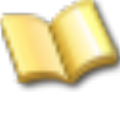
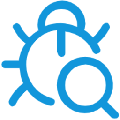

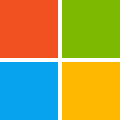

























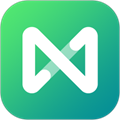











網友評論